Pinterest: je hebt er vast wel eens van gehoord. Zo niet? Geen zorgen! We vertellen je graag wat de mogelijkheden van het platform zijn en hoe jij daarop kunt inspelen als ondernemer of marketeer! In deze blog nemen wij jou in vier stappen mee naar het aanmaken van een zakelijk account. Daarnaast kom je meteen te weten hoe je content op het kanaal moet posten. Pinterest is namelijk niet alleen een socialmediakanaal, maar ook een zoekmachine en e-commerceplatform. Surprise!
De werking van
Natuurlijk willen we weten wat de zakelijke mogelijkheden van Pinterest zijn, maar op voorhand is het natuurlijk goed om te weten wat Pinterest nu eigenlijk is, waar personen het voor gebruiken en hoe je een account aanmaakt. Laten we het daar dus eerst eens over hebben!
Wat is Pinterest?
Voor veel mensen staat Pinterest bekend als socialmediaplatform waarbij het draait om het opdoen van inspiratie op het gebied van interieur, recepten, DIY en nog veel meer. Neem als voorbeeld het volgende scenario: je wilt heel graag je badkamer renoveren, maar je hebt werkelijk geen idee hoe je het wilt indelen en welke kleur tegels je wilt. Komt er een dubbele wasbak? Of ga je voor een enkele? Er is zoveel keuze. Door gebruik te maken van Pinterest kan je inspiratie opdoen. Zoek bijvoorbeeld eens op ‘moderne badkamer’. Je scherm wordt dan helemaal gevuld met afbeeldingen van moderne badkamers. Afbeeldingen in de app staan ook wel bekend als ‘pins’. Deze pins kun je allemaal samenvoegen op jouw (prik)bord. Bijvoorbeeld een bord met allemaal pins over een moderne badkamer.
Bijna elke pin bevat een link die doorverwijst naar een website. Op de website vind je meer informatie over de pin. Neem hierbij weer het voorbeeld van de moderne badkamer. Stel je komt een mooie wastafel tegen die perfect bij de overige ideeën past van je badkamer. Deze pin sla je natuurlijk op. Achter deze pin zit een link die verwijst naar de website van een specifieke badkamerspecialist. Via deze link kan je meteen de desbetreffende wastafel bestellen. Handig toch?!
Waar gebruik je Pinterest voor?
Zoals al eerder beschreven wordt Pinterest vooral gebruikt om ideeën en inspiratie op te doen. Je kunt het dus ook wel zien als een soort zoekmachine. Alleen dan gebaseerd op afbeeldingen.
Hoe maak je een zakelijk account aan?
Je weet nu waar mensen Pinterest voor gebruiken, overigens is het natuurlijk ook goed om te weten hoe je nu een zakelijk account kunt aanmaken voor jouw organisatie. Laten we ons daar eens in verdiepen!
Stap 1 | Maak een persoonlijk account aan
Voor het aanmaken van een zakelijk account is het van belang om eerst een persoonlijk account aan te maken. Heb je dat eenmaal gedaan? Dan vraagt Pinterest je om 5 onderwerpen te kiezen waar je affiniteit mee hebt. Selecteer in dit geval onderwerpen die relevant zijn voor jouw organisatie. Op basis van die informatie maakt Pinterest een persoonlijke newsfeed voor je.
Stap 2 | Zet deze om naar een zakelijk account
Wanneer je persoonlijke account actief is, kun je het account omzetten naar een zakelijk account. Het omzetten is zo gedaan. Breng een bezoekje aan de business website van Pinterest en zorg ervoor dat je ingelogd bent. Klik vervolgens op ‘nu omzetten’ en vul alle zakelijke gegevens in. Zo kan je ook je website aan dit account koppelen. Wanneer dit allemaal is gelukt, krijg je uitgebreid inzicht in je Pinterest statistieken, kan je jouw bedrijfslogo uitlichten en krijg je toegang tot jouw advertentieaccount.
Stap 3 | Vorm je eerste bord
Gefeliciteerd! Je hebt zojuist een zakelijk account aangemaakt. Wat nu? Laten we eens een aantal pins plaatsen en borden vormen. Dat is namelijk wat potentiële consumenten te zien krijgen binnen hun newsfeed en als ze naar je zoeken. Binnen de zakelijke omgeving (ook wel ‘hub’) van Pinterest zie je veel informatie staan. Zo staat bovenin de menubalk ‘Maken’. Door hierop te klikken krijg je de optie om een pin te maken of een advertentie. Kies hier voor de optie ‘Pin maken’. Je krijgt dan onderstaand beeld te zien.
Het is nu eigenlijk alleen nog maar een kwestie van invullen. Voeg een goede afbeelding toe, verzin een treffende titel (van maximaal 100 tekens), vertel waar je pin over gaat in 500 tekens en voeg de betreffende URL toe.
TIP: zorg ervoor dat jouw URL een UTM-tag bevat. Zo kan je in Google Analytics precies bijhouden hoeveel verkeer er vanuit een pin op jouw website terecht komt.
Bij het toevoegen van een kwalitatief goede afbeelding kan je nu ook je eigen logo toevoegen. Klik na het toevoegen van de afbeelding op het potlood links van de afbeelding. Hiermee kan je de pin bewerken. Je komt dan op een bewerkingspagina terecht. Klik hier rechts op het sterretje. Je kan hier heel makkelijk je eigen logo toevoegen. Daarnaast is het ook mogelijk om de grootte en de positie van het logo te bepalen.
De zakelijke mogelijkheden
Oké! De basis van je account staat nu. Maar wat kan je er nu precies zakelijk mee bereiken? Naast het vergroten van je naamsbekendheid zorgt een Pinterest account ook voor meer bezoekers naar je website. Meer websitebezoekers resulteert uiteindelijk in meer mensen die je diensten of producten zullen zien (en aanschaffen!). Dit gebeurt allemaal wanneer iemand specifiek naar jouw product of merk zoekt. Pinterest biedt ook de kans om al eerder in de klantreis in beeld te komen. Dit kan door te adverteren op het kanaal.
Naast het vergroten van je naamsbekendheid en het vergaren van meer websitebezoekers geeft Pinterest je ook meer inzicht in jouw doelgroep. Je krijgt bij Pinterest een uitgebreid overzicht van jouw doelgroep in statistieken. Zo zie je ook waar de interesses van jouw doelgroep liggen. Hier kun je veel inspiratie uithalen voor een contentstrategie. Nog een voordeel is dat je eindeloos veel pins kunt toevoegen die linken naar jouw website.
Tot slot hoef je op Pinterest geen interactie te hebben met je volgers. Dit zorgt ervoor dat je met weinig tijd en budget al heel veel kunt bereiken!
Adverteren
Je hebt zojuist al een zakelijke hub aangemaakt voor jouw organisatie. Zoals te zien op voorgaande foto staat boven in het navigatiemenu het kopje ‘Advertenties’. Als je hierop klikt vouwt het menu zich uit. Klik vervolgens op ‘Advertentie maken’. Je komt dan in het advertentiebeheer van Pinterest. Hier kun je jouw campagne gaan opbouwen.
Bedenk op voorhand welk doel de campagne heeft. Wil je graag meer merkbekendheid, verkeer of conversies? Op basis van het doel ga je jouw advertentie opstellen. Hierbij kan je jouw eigen doelgroep gaan samenstellen op basis van trefwoorden, interesses en demografische kenmerken. Daarnaast is het ook mogelijk om een van de op voorhand gegeven targeting strategieën van Pinterest te hanteren Deze strategieën geeft Pinterest jou als suggestie.. Hierna formuleer je het budget en de planning. Het budget kan een dagbudget zijn of een looptijdbudget. Dit is afhankelijk van de strategie die jij hanteert.
De een na laatste stap is het instellen van het frequentiedoel van de advertentiegroep. Dit aantal mag tussen de 2 en 20 liggen. Hoe minder vaak je een advertentie laat zien binnen de doelgroep, hoe hoger het aantal geschatte gebruikers zal zijn. Vervolgens stel je het Doel-CPM-percentage in. Oftewel, het bod dat je wilt betalen voor de gewenste advertentie-actie.
Goed bezig! Je bent nu aangekomen bij de laatste stap. Het selecteren van de advertenties die je graag wilt benadrukken onder de doelgroep. Je kan ervoor kiezen om al bestaande pins te kiezen, maar je kan ook een nieuwe pin maken voor de advertentie. In dit geval ga ik ervanuit dat je ervoor kiest om een bestaande pin te promoten. Klik bij advertenties op ‘geselecteerd’. Hier zie je de pin(s) die jij hebt gekozen. Je kan de advertentie hier een naam geven en een doel-URL instellen. Daarnaast kan je ook advertentie tracking-URL’s instellen. Bijvoorbeeld klikken op pin of impressies. Zo kun je gemakkelijk impressie trackers toevoegen voor rapportage op advertentieniveau.
Heb je dit allemaal gedaan? Dan kun je jouw advertentie publiceren!
Ben je benieuwd naar de mogelijkheden voor jouw organisatie? Laten we eens (online) een bakje koffie drinken en de mogelijkheden bespreken!

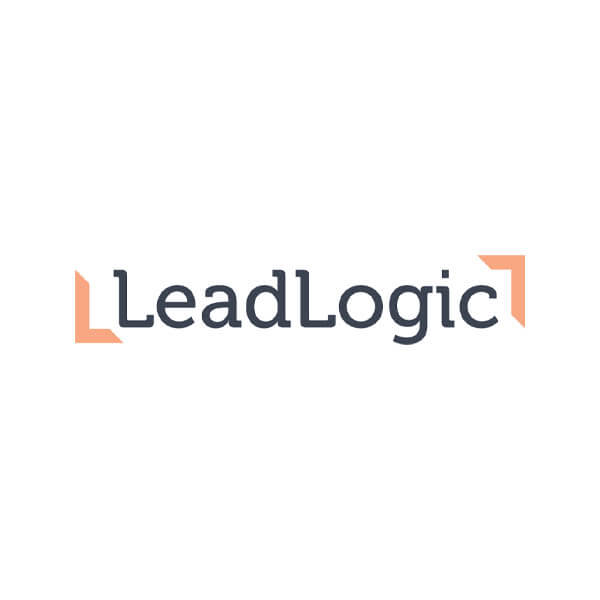
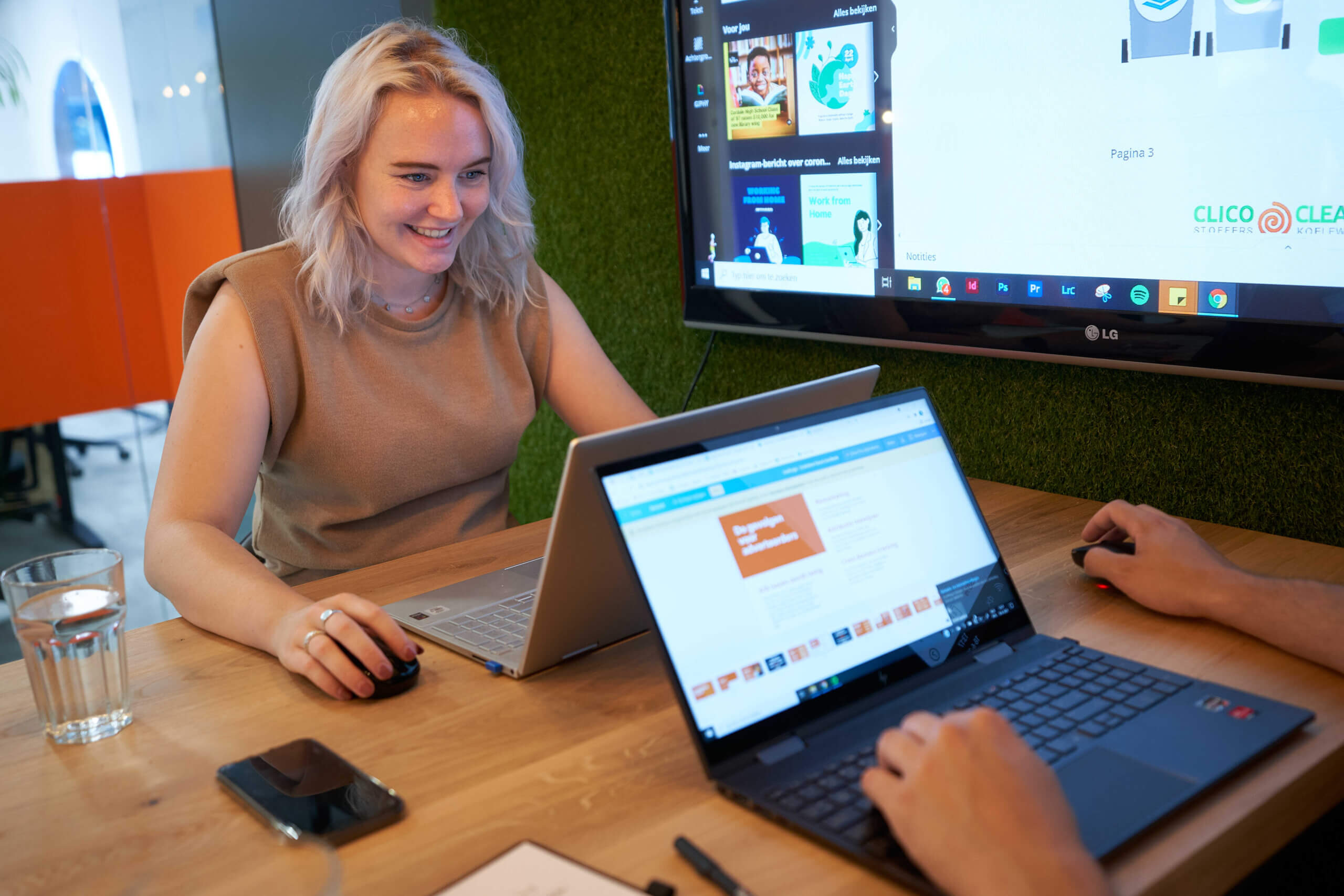



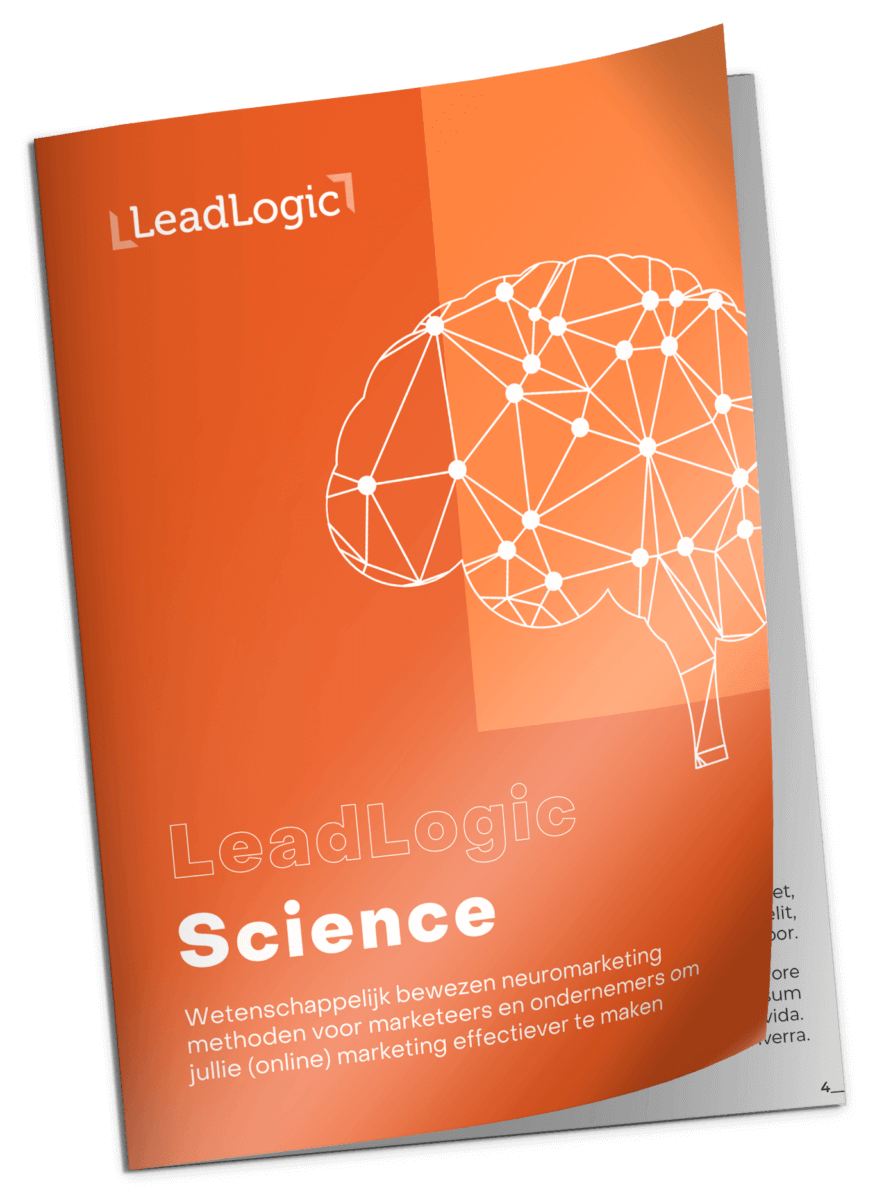
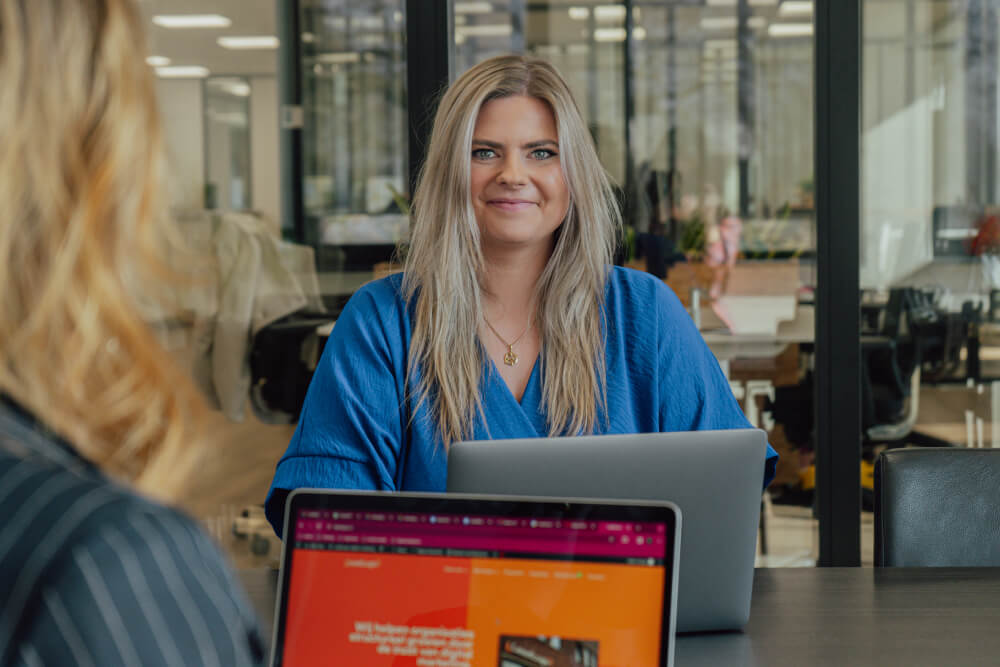


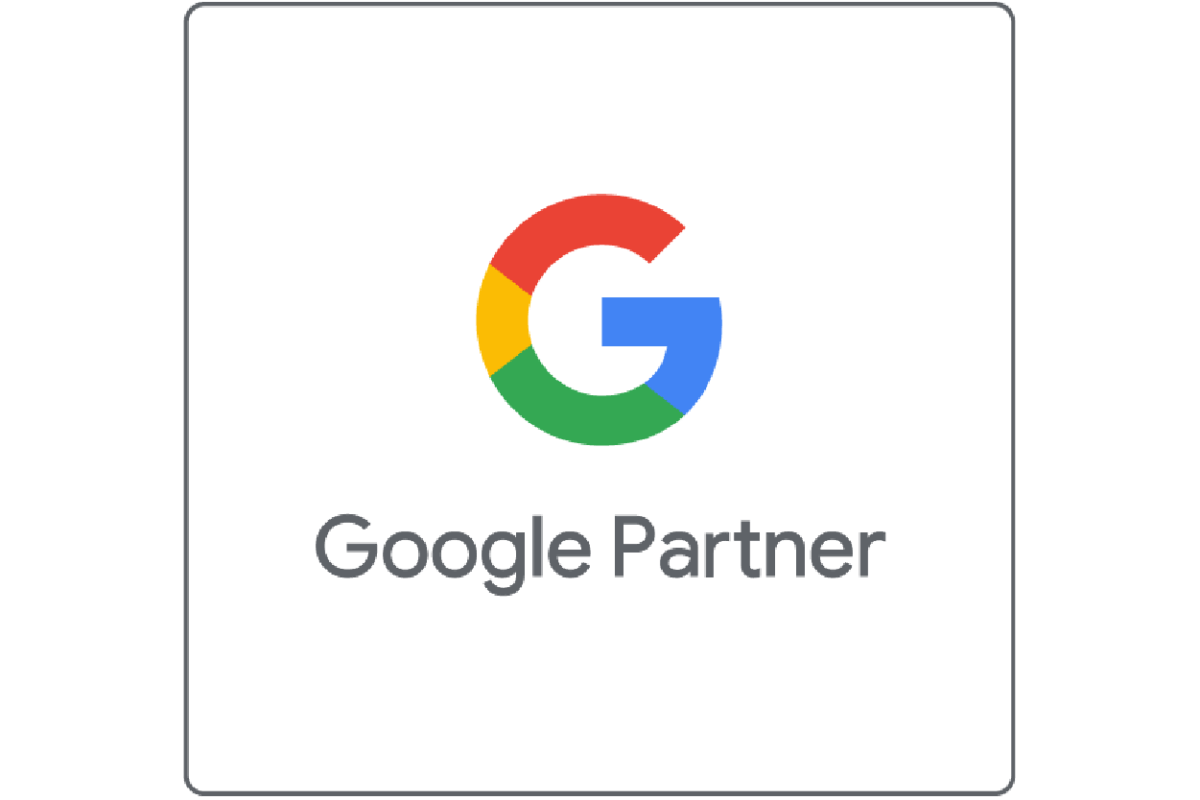
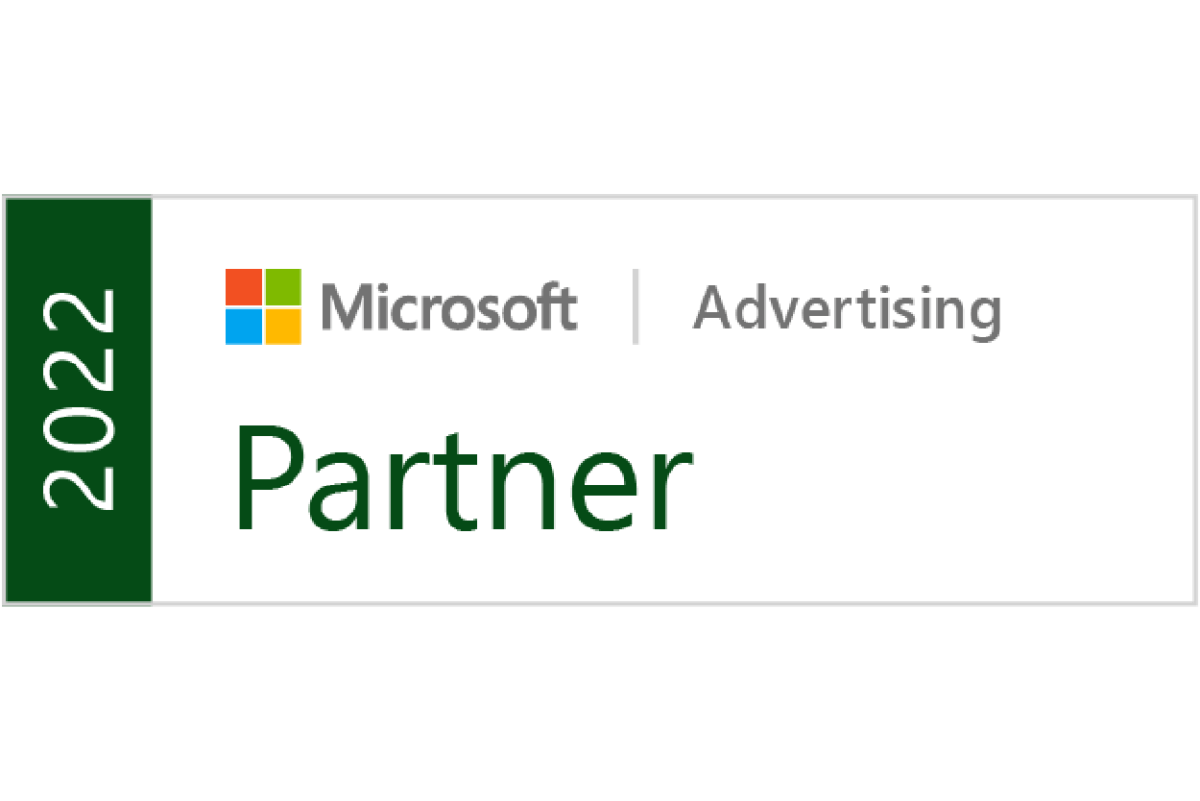
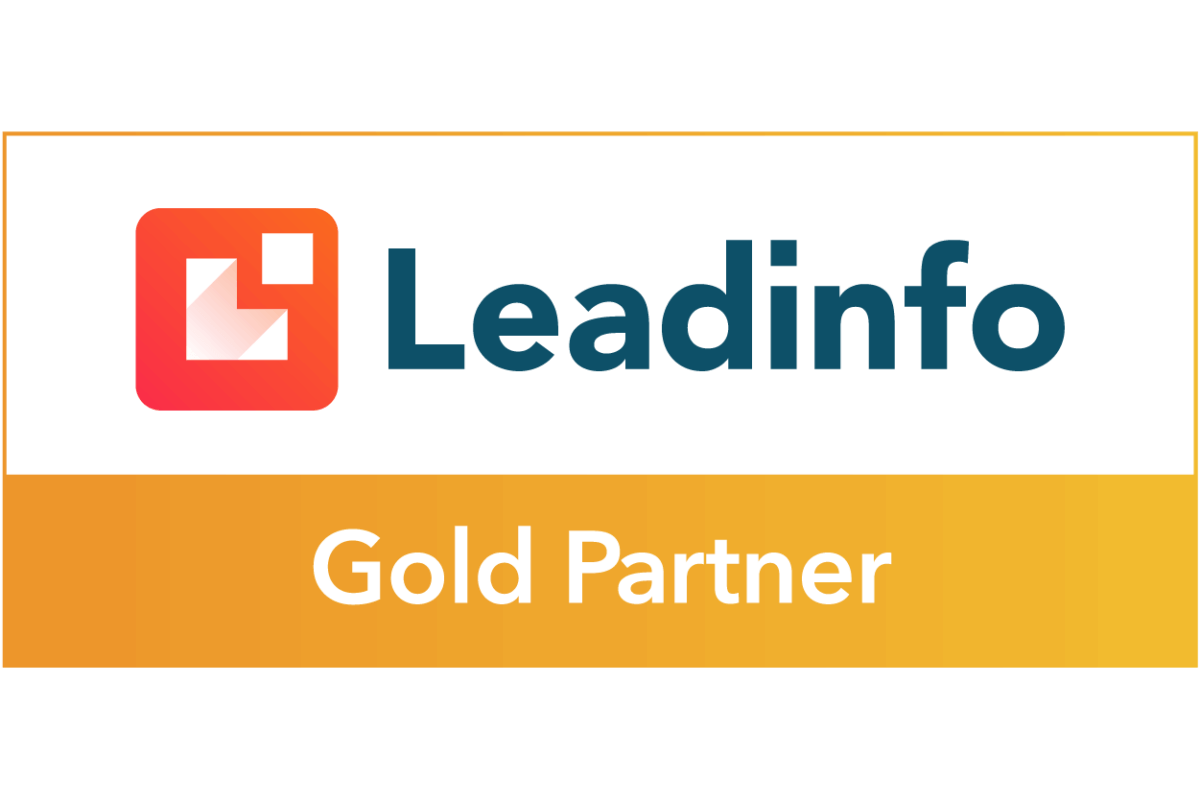
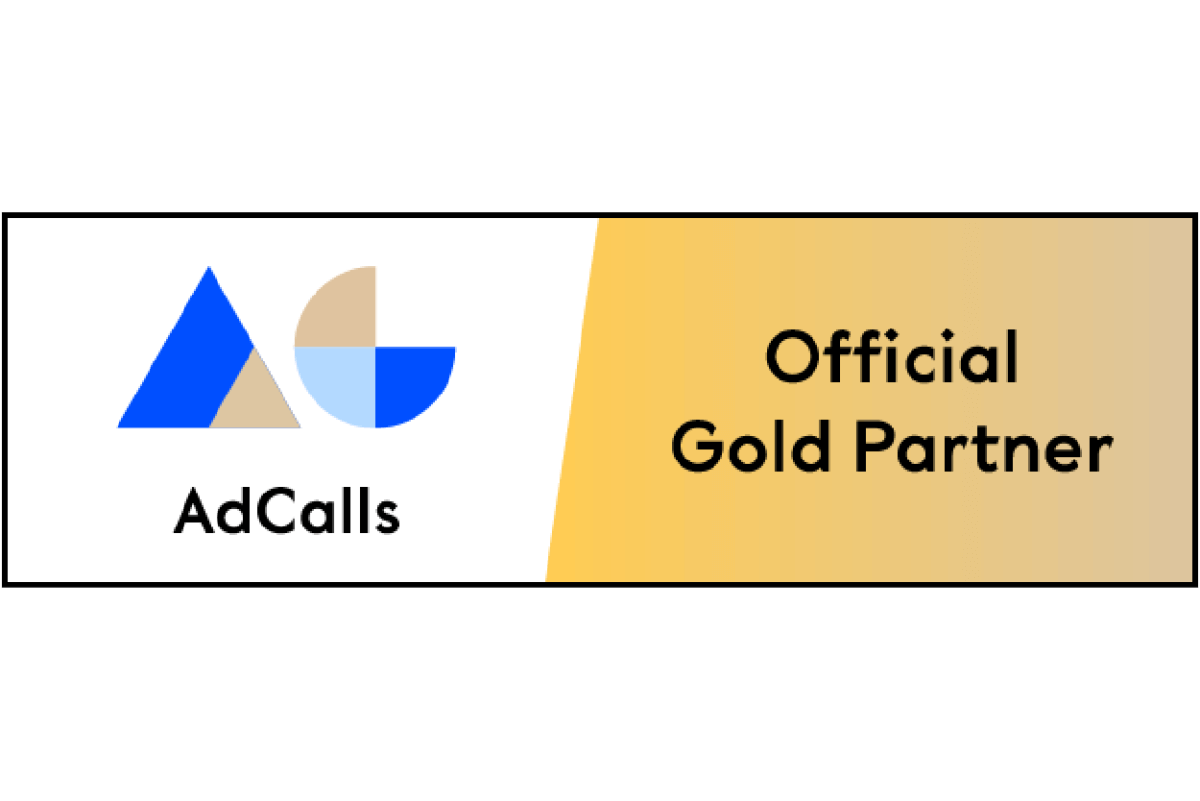
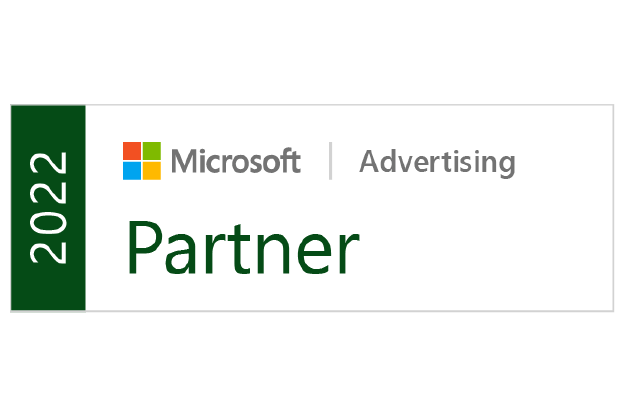
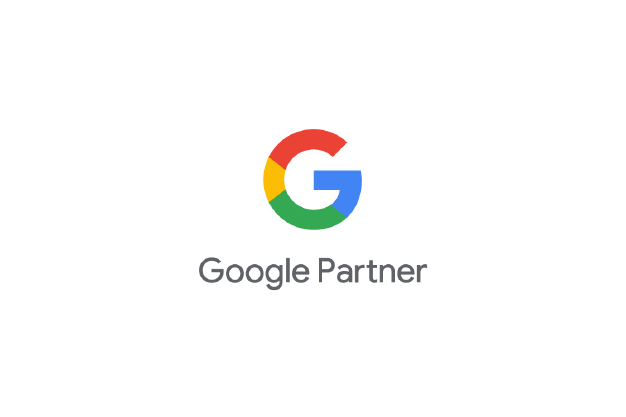
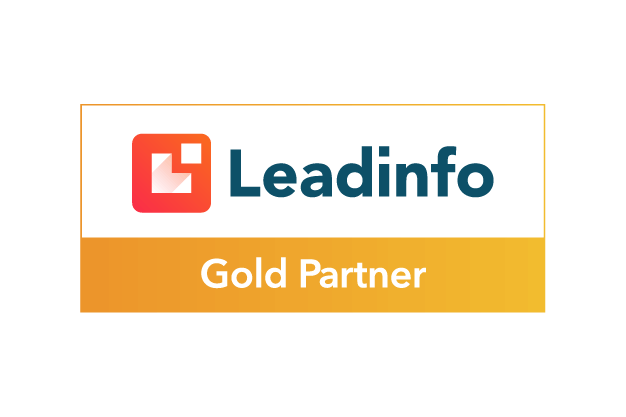
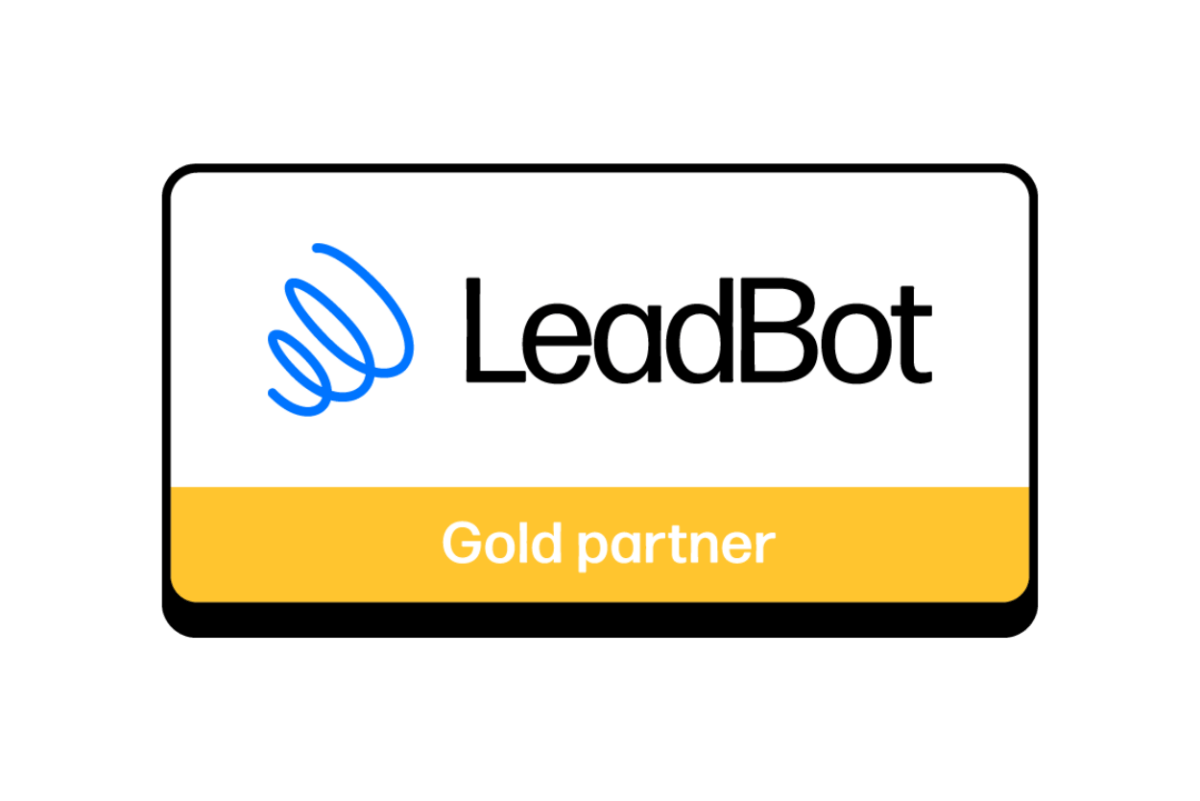
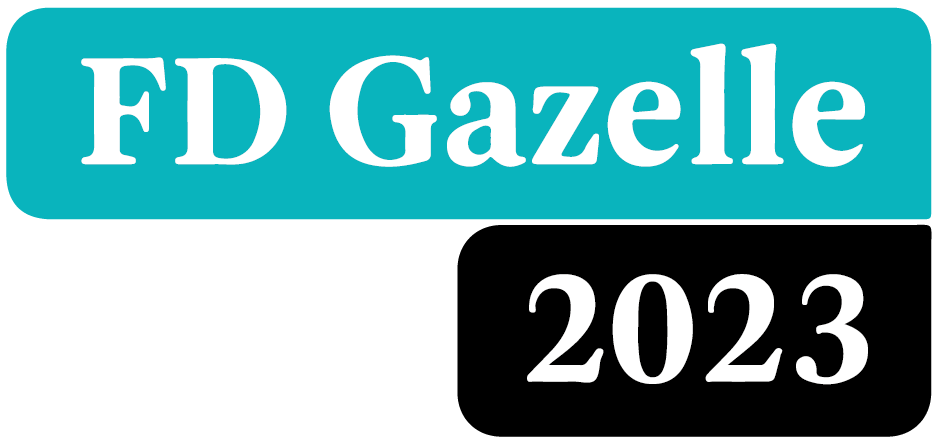
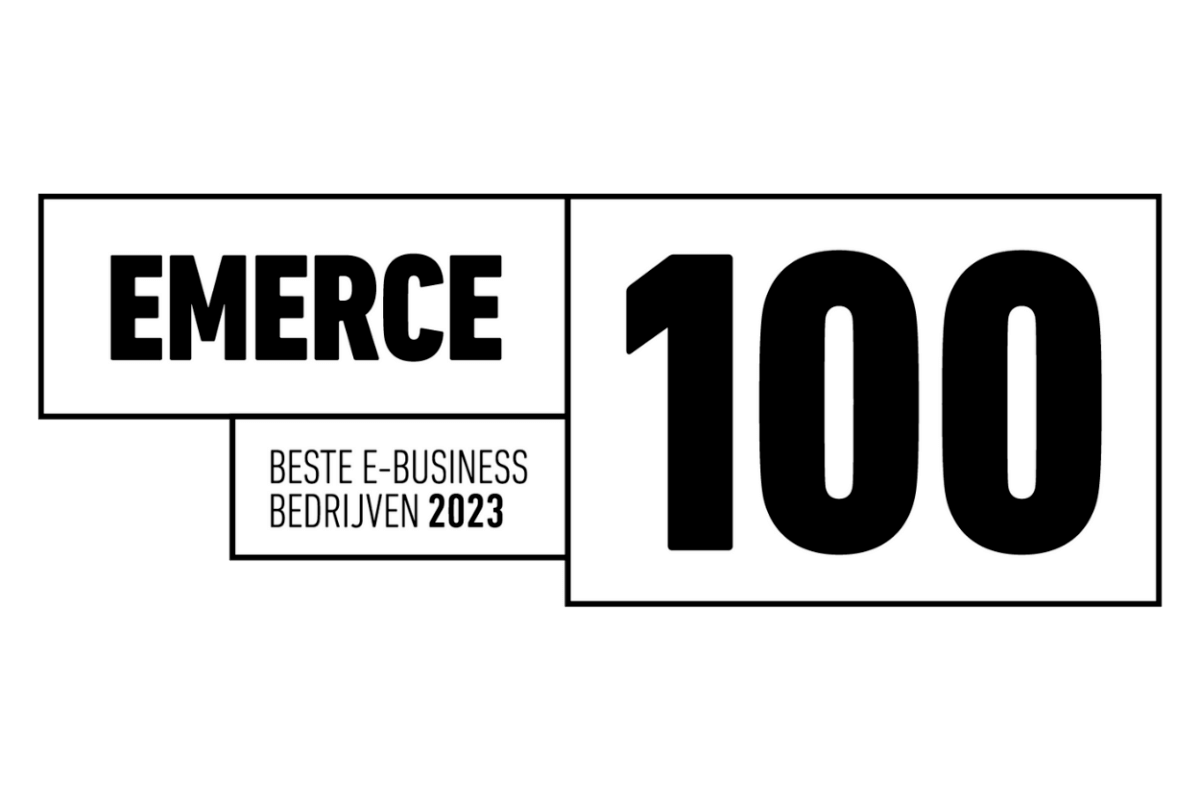
 Laat je gegevens achter en ontdek bijvoorbeeld hoe je jouw omzet verhoogt door het toepassen van het attraction effect.
Laat je gegevens achter en ontdek bijvoorbeeld hoe je jouw omzet verhoogt door het toepassen van het attraction effect.